سيشرح هذا الدليل أدناه Amazon ECS وتعريفات المهام وخطوات إعداد معلمات تعريف المهمة في AWS ECS.
ما هو أمازون ECS؟
Amazon ECS هي خدمة مُدارة بالكامل بواسطة AWS وتخدم غرض النقل بالحاويات. وهذا يجعل من السهل نشر التطبيقات والحلول المصممة على السحابة وتوسيع نطاقها وإدارتها. تتمتع الحاويات ببيئة خفيفة ومتوازنة. يتم استخدام ECS للأتمتة عند نشر الحاويات أو توسيع نطاقها.
باستخدام ECS، يمكن للمستخدمين تحديد المهام، التي تتضمن الحاويات والموارد المطلوبة لتشغيل التطبيق. يمكن تجميع هذه المهام في خدمات، مما يضمن تشغيل العدد المحدد من المهام بشكل مستمر ومعالجة القياس تلقائيًا بناءً على الطلب. إن إمكانية التوسع الديناميكي هذه تجعل ECS مناسبة تمامًا للتطبيقات التي تواجه أعباء عمل مختلفة.
ما هو تعريف المهمة؟
تعريف المهمة في Amazon ECS هو مخطط يصف كيفية نشر مجموعة من الحاويات وتنسيقها داخل المهمة. فهو يحدد معلمات مختلفة، بما في ذلك صور Docker المطلوب استخدامها، ومتطلبات وحدة المعالجة المركزية والذاكرة، وإعدادات الشبكة، وتبعيات الحاوية.
دعنا نتوجه إلى إعداد معلمات تعريف المهمة.
كيفية إعداد معلمات تعريف المهمة في AWS ECS؟
هناك طريقتان لإعداد معلمات تعريف المهمة في AWS ECS. هؤلاء هم:
الطريقة الأولى: استخدام وحدة الإدارة في AWS
لنبدأ باستخدام طريقة وحدة الإدارة في AWS لإعداد معلمات تعريف المهمة في AWS ECS. ما عليك سوى اتباع الخطوات الموضحة أدناه:
الخطوة 1: ابحث في ECS
توجه إلى وحدة تحكم AWS وابحث عن ' ECS 'في شريط البحث كما هو موضح أدناه:
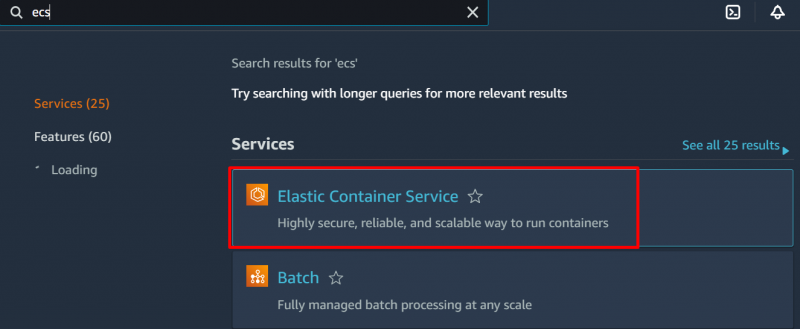
انقر على الزر المميز وستظهر الشاشة التالية:
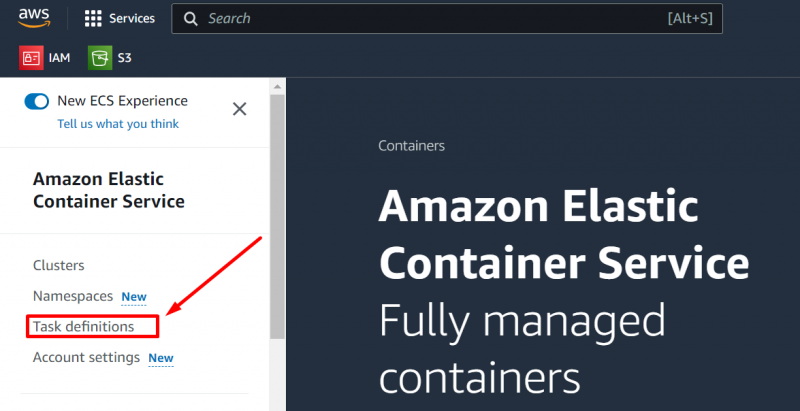
الخطوة 2: افتح تعريفات المهمة
الآن انقر على ' تعريف المهمة ' كما هو موضح أعلاه وسيؤدي إلى الشاشة أدناه:
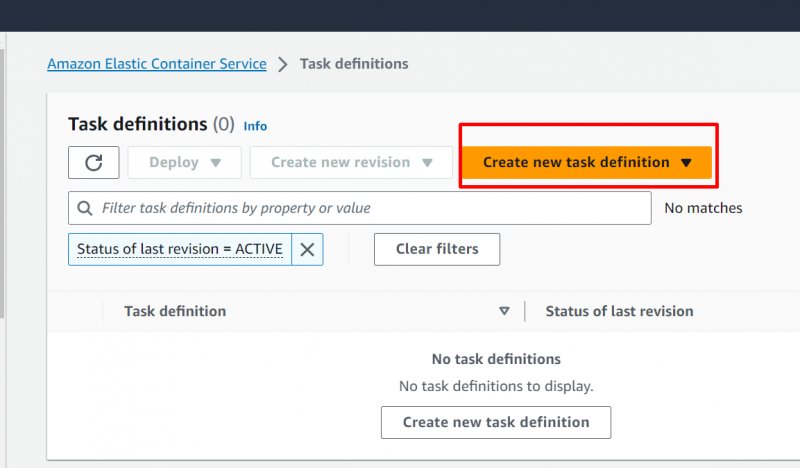
الخطوة 3: إنشاء تعريف مهمة جديد
الآن انقر على ' إنشاء تعريف مهمة جديد ' وستظهر الشاشة أدناه:
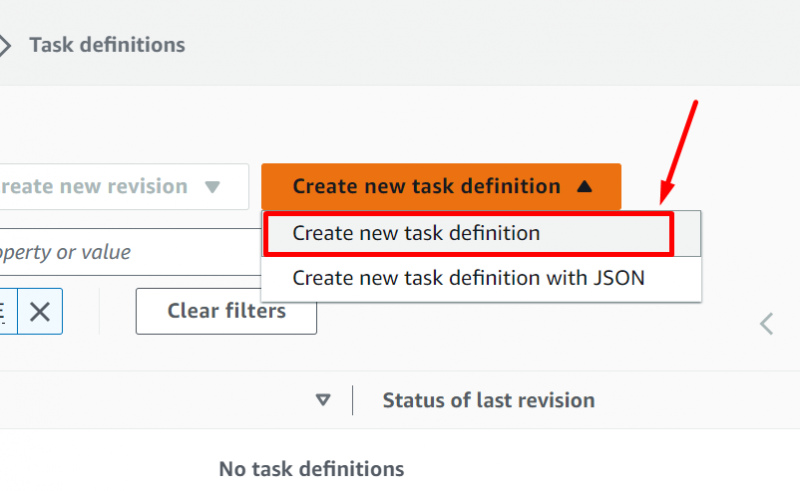
والآن ستظهر الشاشة التالية:
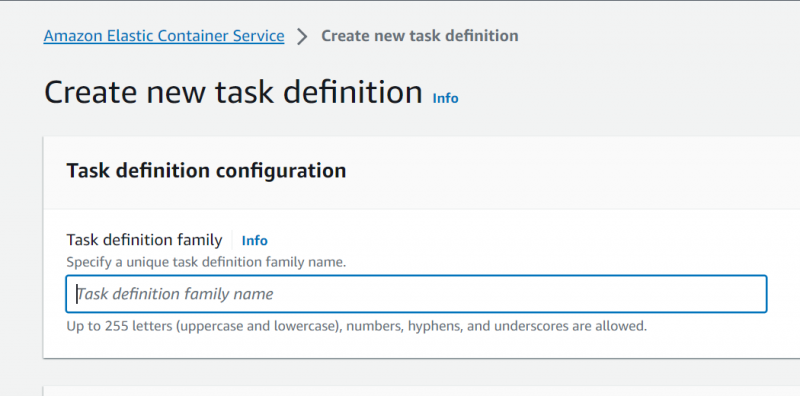
الخطوة 4: تقديم التفاصيل
تقديم التفاصيل في ' تكوين تعريف المهمة 'القسم كما في الصورة أدناه:
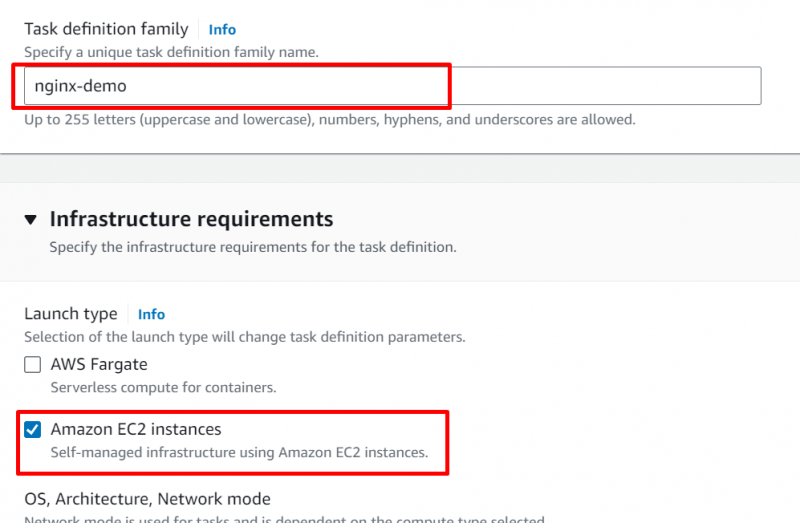
قم بالتمرير لأسفل وتقديم تفاصيل أخرى بما في ذلك ' حجم الشبكة '،' كبش '،' ذاكرة '، وما إلى ذلك كما هو موضح أدناه:
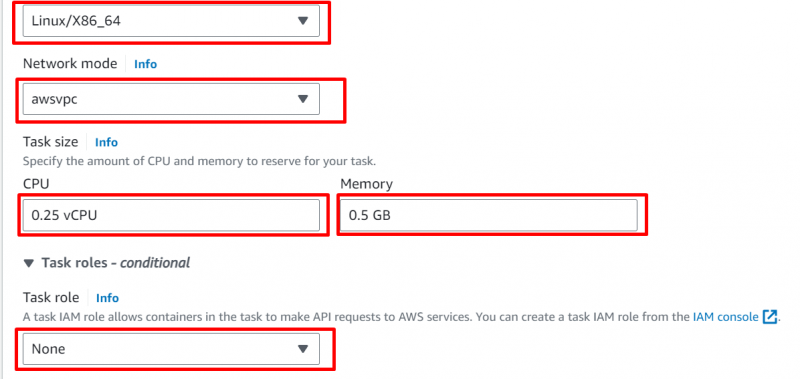
يمكن للمستخدمين إضافة ' تفاصيل الحاوية 'مثل الحاوية' اسم ' و ' صورة URI 'على النحو التالي:
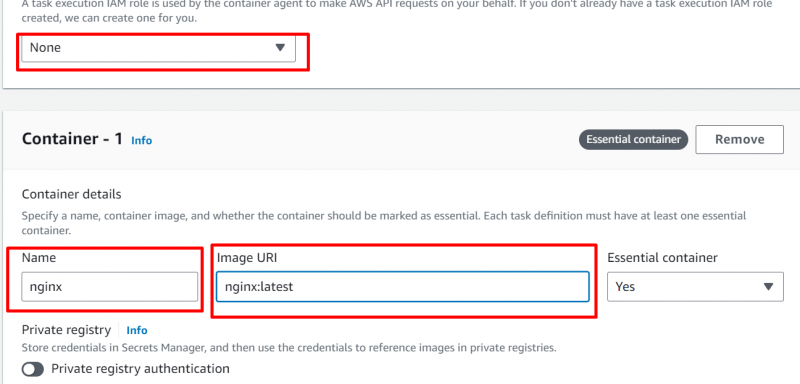
الخطوة 5: اضغط على زر إنشاء
اترك كل شيء آخر وانقر على ' يخلق ' في الزاوية السفلية اليمنى كما هو موضح أدناه:
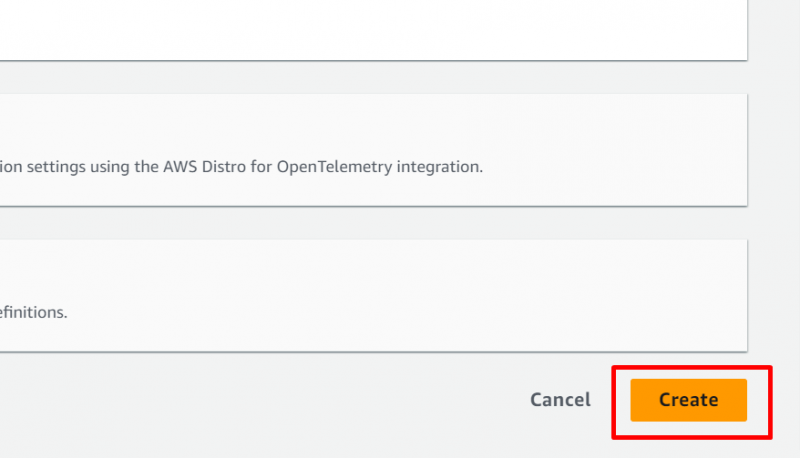
الخطوة 6: التحقق
سيؤدي هذا إلى الشاشة التالية التي تتحقق من تنشيط تعريف المهمة. ويمكن رؤية ذلك أدناه:
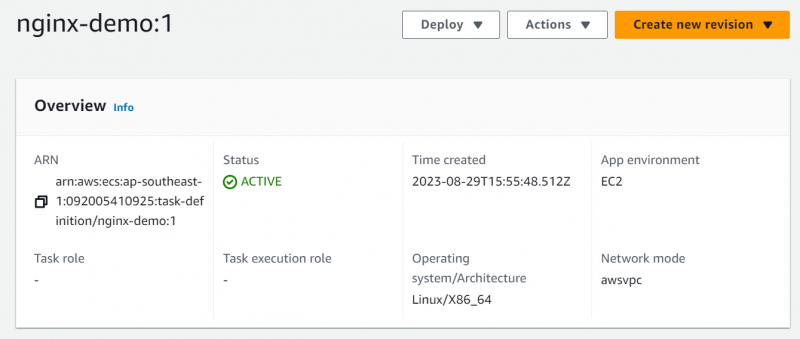
دعونا نتوجه إلى الطريقة التالية.
الطريقة الثانية: استخدام محرر JSON
كرر الخطوتين الأوليين من الطريقة المذكورة أعلاه واتبع الخطوات التالية بعد ذلك:
الخطوة 1: إنشاء تعريف مهمة جديد
الخطوة التالية هي الضغط على الزر المميز في الصورة أعلاه وستظهر الشاشة التالية:
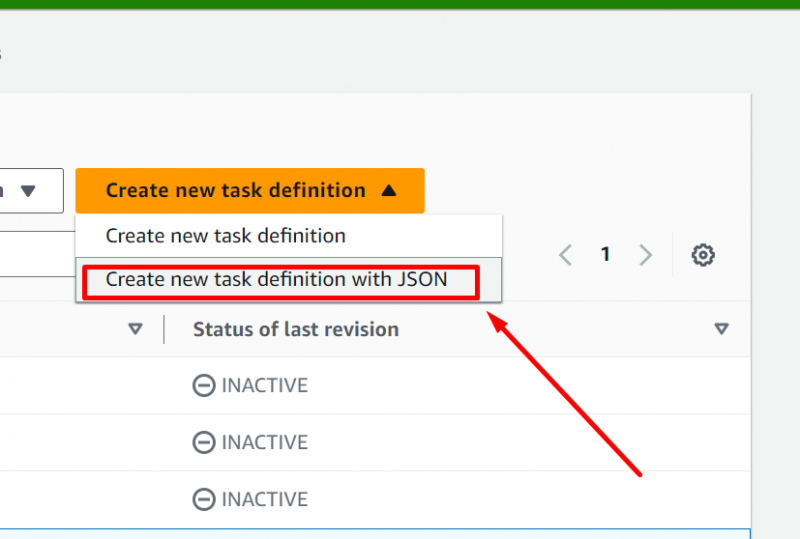
سيؤدي هذا إلى الشاشة أدناه:
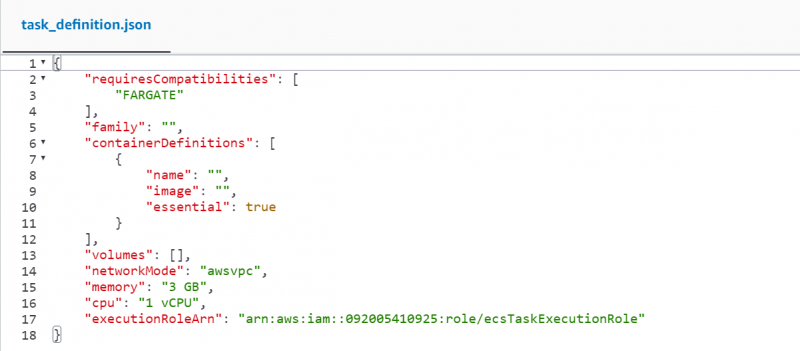
الخطوة 2: استبدال رمز JSON
استبدل كود JSON بالكود التالي:
{'يتطلب التوافق' : [
'EC2'
] ,
'تعريفات الحاوية' : [
{
'اسم' : 'أنا x00' ,
'صورة' : 'إنجينكس: الأحدث' ,
'ذاكرة' : 256 ,
'وحدة المعالجة المركزية' : 256 ,
'ضروري' : حقيقي ,
'مخططات المنفذ' : [
{
'ميناء الحاوية' : 80 ,
'بروتوكول' : 'برنامج التعاون الفني'
}
] ,
'تكوين السجل' : {
'برنامج تشغيل السجل' : 'أوسلوجس' ,
'خيارات' : {
'مجموعة awslogs' : 'awslogs-nginx-ecs' ,
'منطقة awslogs' : 'AP-جنوب شرق-1' ,
'بادئة تيار awslogs' : 'نجينكس'
}
}
}
] ,
'أحجام' : [ ] ,
'وضع الشبكة' : 'كوبري' ,
'القيود الموضعية' : [ ] ,
'عائلة' : 'نجينكس'
}
استبدل المنطقة وفقًا لذلك وانقر على ' يخلق ' في الزاوية اليمنى السفلى كما هو موضح أدناه:
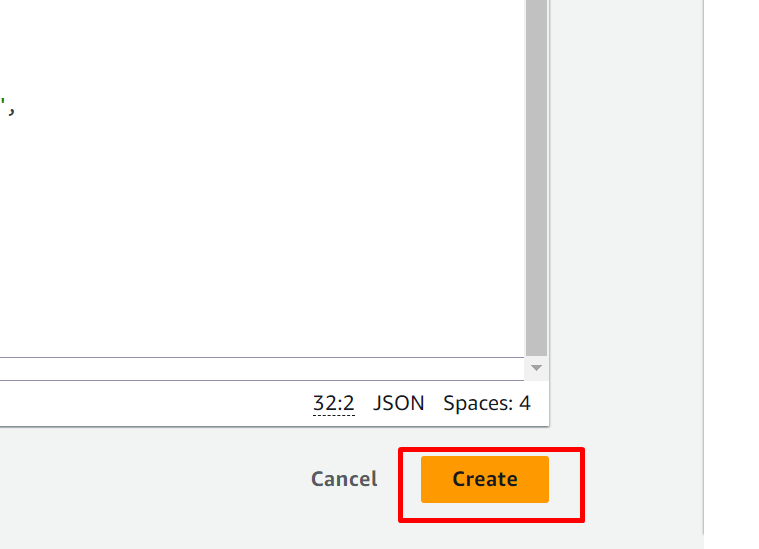
الخطوة 3: التحقق
سيؤدي النقر فوق الزر المميز أعلاه إلى ظهور شاشة التحقق أدناه:
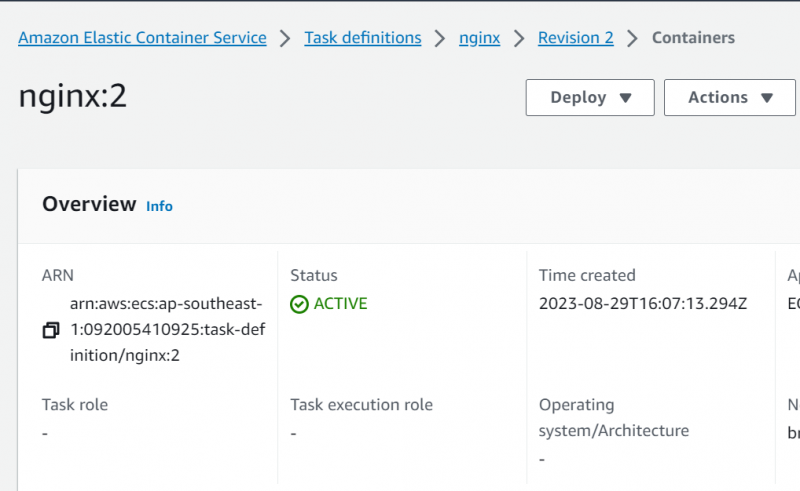
هذه هي كيفية إعداد معلمات تعريف المهمة في AWS ECS.
خاتمة
يمكن إعداد معلمات تعريف مهمة Amazon ECS باستخدام وحدة تحكم إدارة AWS ومحرر JSON أيضًا. يحتوي Amazon ECS على تعريفات المهام التي يمكن كتابتها بكفاءة لنشر وإدارة التطبيقات الموجودة في حاويات. تشكل تعريفات المهام العمود الفقري لـ ECS من خلال تقديم طريقة منظمة لتحديد وتكوين الحاويات داخل المهام. لقد أوضحت هذه المقالة بالتفصيل كيفية إعداد معلمات تعريف المهمة في AWS ECS.